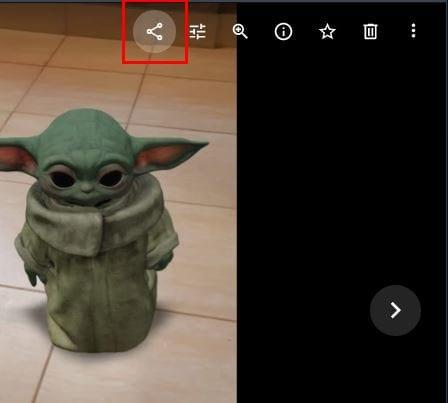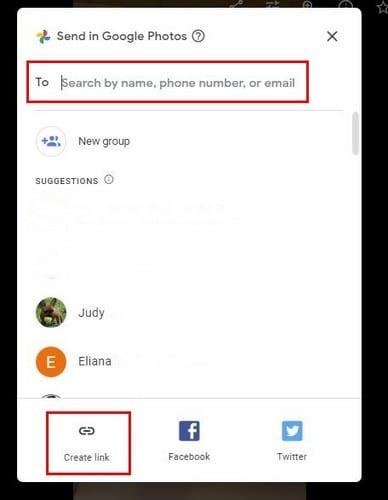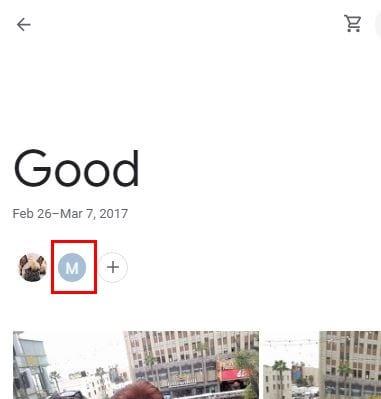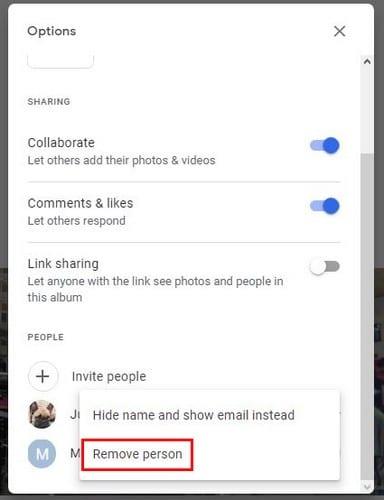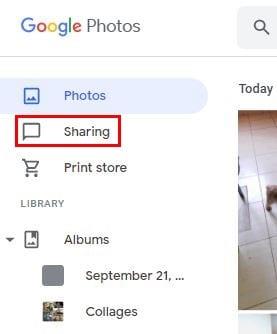Jūs žinote, ką jie sako: ¨Dalijimasis yra rūpinimasis.¨ Taigi, jei norite parodyti, kad rūpinatės, dalindamiesi nuotraukomis ir vaizdo įrašais iš „Google“ nuotraukų, šiame straipsnyje bus parodyti veiksmai, kuriuos turite atlikti. Įsitikinkite, kad „Android“ įrenginyje įdiegta „Google“ nuotraukų programa arba puslapis atidarytas kompiuteryje, o jei taip, štai kaip galite pradėti bendrinti.
Kaip bendrinti nuotraukas ir vaizdo įrašus „Google“ nuotraukose
Galite bendrinti savo vaizdo įrašus ir nuotraukas ieškodami to asmens, pasiekę savo kontaktus. Arba galite jų ieškoti naudodami telefono numerį arba el. pašto adresą. Jei asmuo, su kuriuo ketinate bendrinti failą, yra tas, kurio nelaikysite kaip kontakto, visada galite sukurti nuorodą. Norėdami tai padaryti, eikite į „Google“ nuotraukų paskyrą ir suraskite nuotrauką , kurią norite bendrinti.
Tas pats pasakytina ir apie albumus. Atidarykite albumą, kurį norite bendrinti, spustelėkite pliuso ženklą viršuje kairėje ir ieškokite kontakto, su kuriuo norite bendrinti albumą.
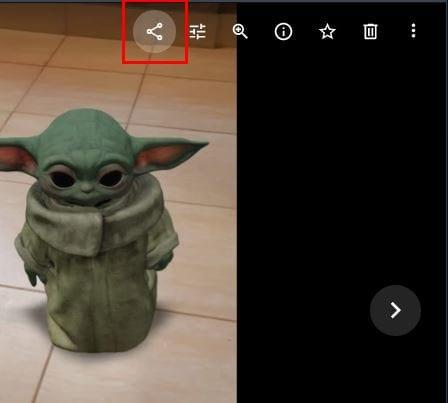
Jei nematote bendrinimo mygtuko, užveskite žymeklį ant nuotraukos / vaizdo įrašo. Kai pamatysite, spustelėkite jį ir ieškokite asmens, su kuriuo norite bendrinti savo nuotrauką / vaizdo įrašą. Jei norite bendrinti su daugiau nei vienu asmeniu, taip pat galite sukurti grupę. Nuorodos parinktis yra apatiniame kairiajame kampe.
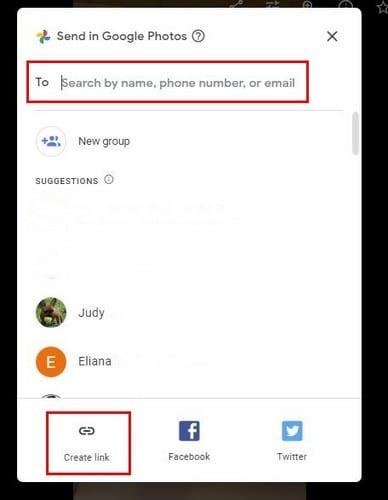
Kai norite bendrinti albumą, pamatysite tą patį langą. Norėdami bendrinti albumą, atidarykite jį ir puslapio viršuje dešinėje ieškokite bendrinimo ir pasirinkite, kaip norite bendrinti. Jei norite bendrinti albumą „Android“ įrenginyje, eikite į skirtuką Biblioteka ir atidarykite albumą. Akcijų pasirinkimas bus antrasis variantas. Jei bandysite ilgai spustelėti albumą, kad bandytumėte ir taip bendrinti, nieko neatsitiks. Albumas turi būti atidarytas.
Kaip nustoti bendrinti nuotraukas ir vaizdo įrašus „Google“ nuotraukose
Taigi jūs pasidalinote savo albumu su draugu, bet dėl tam tikrų priežasčių atėjo laikas nutraukti laidą. Tokiu atveju atidarykite albumą, kuriame yra asmuo, kurį norite pašalinti. Spustelėkite jų inicialus viršutiniame kairiajame albumo kampe.
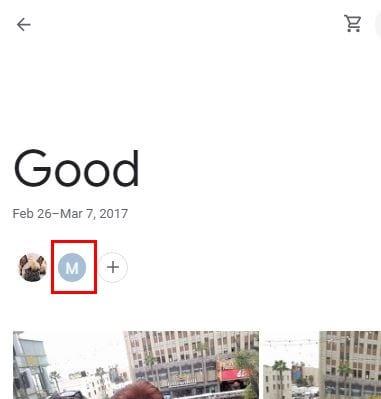
Kitame lange matysite asmens vardą. Spustelėkite taškus vardo dešinėje ir spustelėkite Pašalinti asmenį. Kol esate ten, taip pat galite atlikti kitus pakeitimus, pvz., išjungti arba įjungti parinktis, pvz., Bendradarbiauti, Komentarai ir mygtukai, kurie patinka, ir Nuorodų bendrinimas.
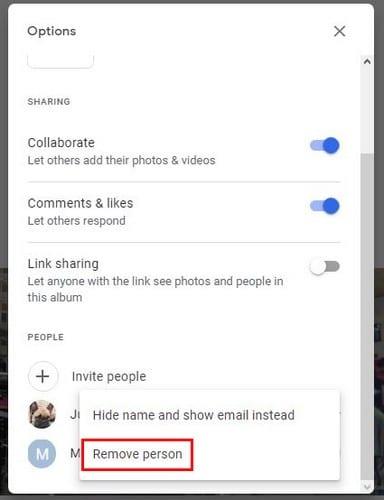
Jei pašalindami asmenį prisimenate ką nors, ką turite pridėti, parinktis Kviesti žmones yra čia pat.
Kaip palikti albumą „Google“ nuotraukose
Norėdami palikti albumą, į kurį buvote pakviesti, spustelėkite parinktį Bendrinimas.
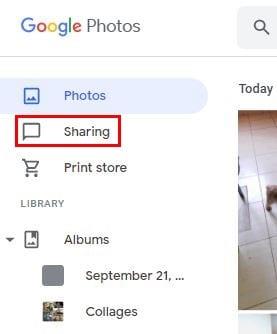
Kitame lange pamatysite albumų sąrašą. Užveskite žymeklį ant albumo, kurį norite palikti, ir spustelėkite taškus dešinėje. Bus rodomos kelios parinktys, įskaitant parinktį Išeiti.
Paskutinė mintis
Kalbant apie bendrinimo parinktis, „Google“ nuotraukos atlieka gerą darbą. Kas nesidalina nuotraukomis su kitais, tiesa? Dalindamiesi su kitais galite juoktis ir komentuoti, kaip negalite patikėti, kad mūsų draugas taip vilkėjo vakarėlyje.